win10系统修改不了IP提示“出现了一个意外情况”如何解决
网络出现故障的话,我们可以通过修改IP来解决。不过,近来一些windows10系统用户在修改完IP,保存修改信息时却遇到了提示“出现了一个意外情况。不能完成所有你在设置中所要求的更改。”,这该怎么办呢?接下来,就随小编看看具体解决方法。
推荐:win10 32专业版下载
具体如下:
1、按住windows键和R,在弹出框输入“cmd”;
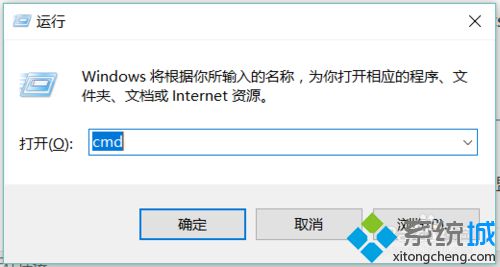
2、输入netsh interface ip set address “以太网” static 10.243.1.11 255.255.255.0,注意双引号前后是有空格的;
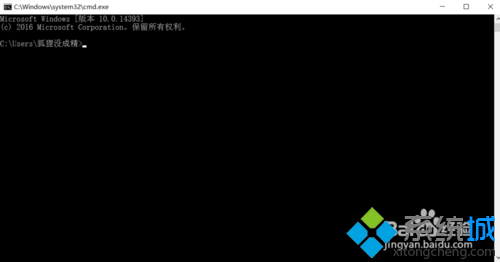
3、如成功则不会显示任何提示信息,请直接跳看本经验第五步,如果修改失败,会出现如图提示,那么请继续看下一步;

4、在开始菜单找到windows系统,右击cmd,如图选择“以管理员身份运行”;
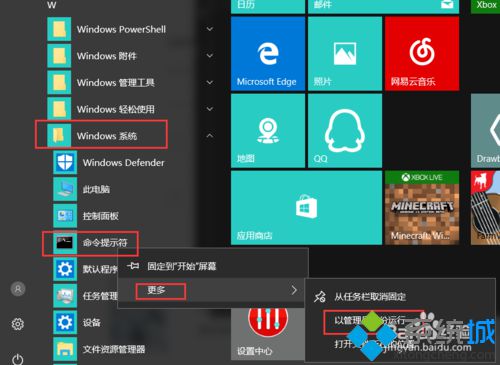
5、输入netsh interface ip set address "以太网" static 10.243.1.11 255.255.255.0,没有提示,说明修改成功,下面验证一下是否确实修改成功;
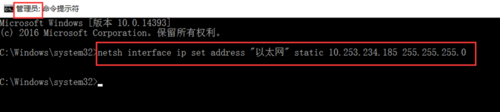
6、点击电脑右下角小电脑图标;
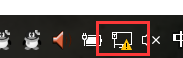
7、点击网络设置;
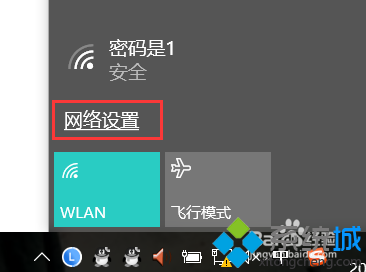
8、选择“以太网”;
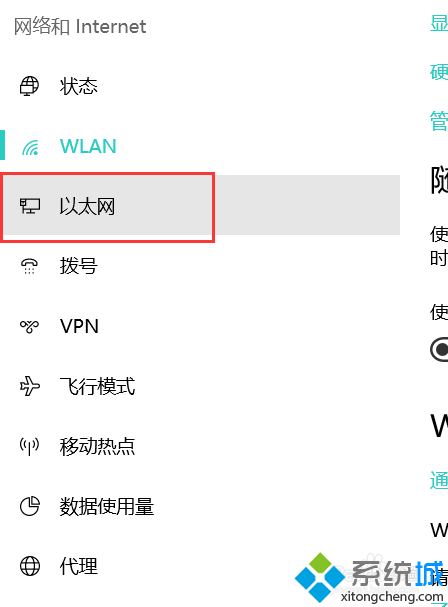
9、选择“更改适配器选项”;
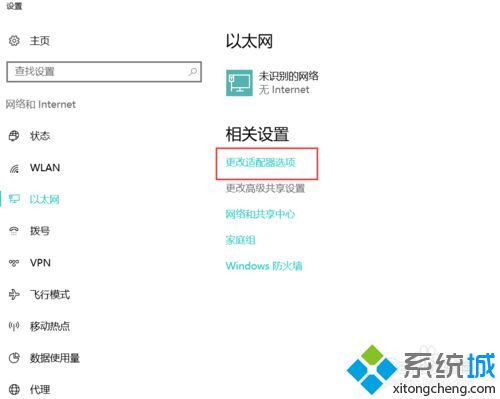
10、右击“以太网”选择属性;
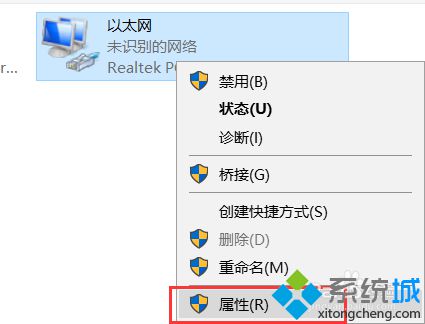
11、如图,点击“IPV4”;
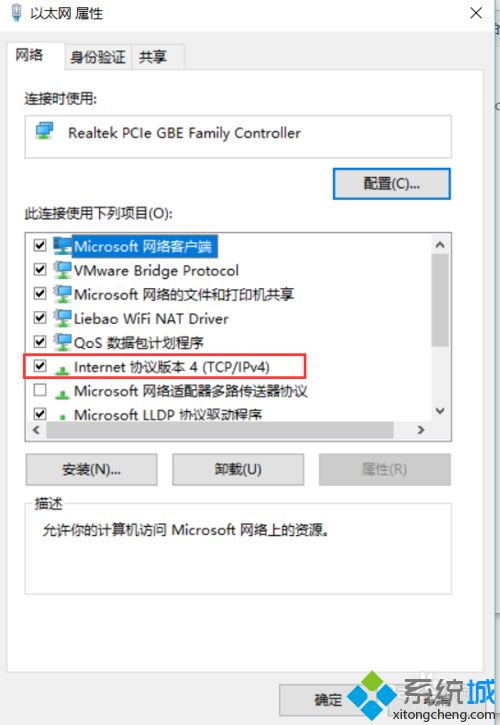
12、查看ip信息,已更改为需要修改成的IP信息了。
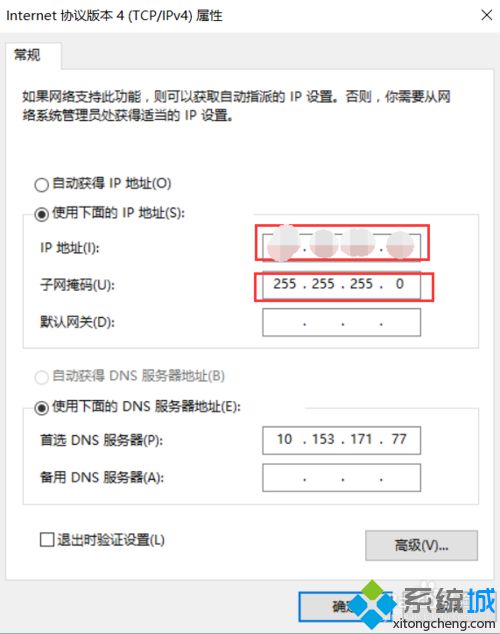
通过上面几个步骤的简单操作,我们就能解决win10系统修改不了IP提示“出现了一个意外情况”问题了。在使用win10系统过程中,碰到同样情况的朋友,可以自己动手操作看看!
我告诉你msdn版权声明:以上内容作者已申请原创保护,未经允许不得转载,侵权必究!授权事宜、对本内容有异议或投诉,敬请联系网站管理员,我们将尽快回复您,谢谢合作!










